有朋友反映win10系統優化後麥克風沒有聲音是怎麼回事,今天小編就為大家帶來解決教程,需要的朋友可以看看。
在360中還原初始設置也不能解決這個問題。應該是360修改了麥克風的某些設置,只要把這些設置手動修改回來就可以了。
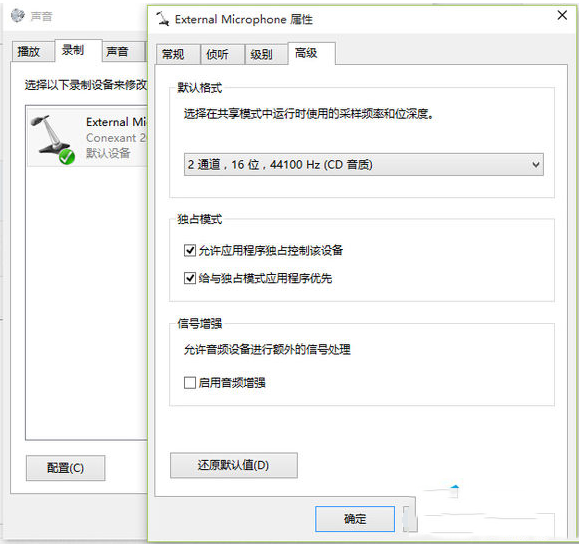
具體方法如下:
1、打開控制面板;
2、選擇“聲音”;
3、選擇“播放”;
4、點擊“揚聲器”;
5、右鍵“屬性”;
6、選擇“高級”;
7、更改為16位 錄音室音質。
有一些優化軟件可能會判定麥克風是Win10中用得比較少的設備,在優化的時候會關閉掉麥克風,或者有意調低了麥克風的錄音效果。等你要使用麥克風的時候就會出現文中提到的問題了